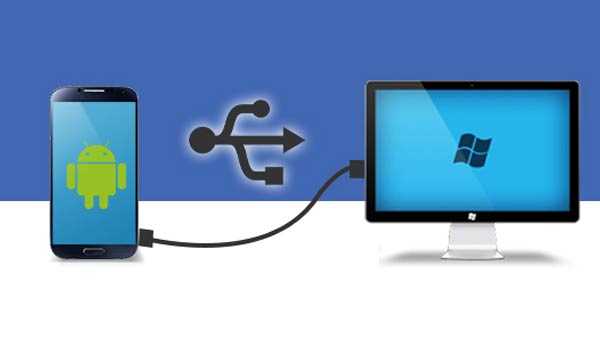Os aplicativos de navegação são muito úteis, pois mostram a precisão da localização para os viajantes. Alguns usuários encontram problemas para corrigir o pop-up de melhorar a precisão do local, o que dificulta o uso do recurso GPS. Neste artigo, informaremos como resolver o pop-up de precisão da localização no Android.

Algumas das maneiras simples de corrigir a precisão da localização são:
• Desligue e ligue o GPS e os dados móveis. Abra o centro de navegação e desative a opção GPS e dados móveis. Aguarde alguns segundos e tente ligá-lo novamente.
• Vá para Configurações, clique na opção 'Sobre o telefone' e toque em 'Atualização do sistema'. Aqui você verá todas as atualizações disponíveis. Quando suas atualizações forem concluídas, reinicie o telefone.
• Quando você usa mais de um aplicativo de navegação como o Waze, o Google Maps etc., há chances de conflitos que resultem em erros. Portanto, é recomendável ter apenas um aplicativo de navegação que seja útil para você.
• Às vezes, limpar as informações de cache dos aplicativos de navegação será útil. Vá para Configurações, selecione Aplicativos e Gerenciar aplicativos, procure mapas do Google e pressione Limpar dados.
• Quando a limpeza dos dados não o ajudar, tente desinstalar o aplicativo de navegação. Agora reinstale o mesmo aplicativo na Play Store.
As 5 principais maneiras de resolver o pop-up para melhorar a precisão do local

1) Verifique a torre de sinal forte:
Os aplicativos de navegação exigem um sinal forte. Baixe e instale o aplicativo OpenSignal e verifique o sinal de rede de várias operadoras de telecomunicações. Selecione a torre de rede forte que possui uma boa qualidade de conexão. A cobertura é outro aplicativo de navegação pessoal que fala sobre os sinais bons e ruins. Este aplicativo ajuda você a encontrar o local mais próximo para obter a melhor qualidade de sinal.

2) Configurações de precisão do GPS:
O GPS por padrão está definido no modo de economia de bateria para fornecer os melhores resultados em problemas relacionados ao GPS. Vá para o Centro de Notificação, selecione Configurações de GPS e toque no modo Alta precisão para uma melhor detecção de localização. Alguns usuários também definem o modo Somente dispositivo para se livrar dos problemas pop-up. Confira todas as três opções. Também depende do modelo do telefone Android.

3) Desative o histórico de localização:
O Google Maps fornece um relatório mensal de todos os seus movimentos no seu histórico de localização. É melhor desligar se você não estiver usando esse recurso. Isso ajudará você a resolver seus problemas de privacidade e de erro. Abra o centro de notificação, selecione as configurações de GPS e desative o histórico de localização.
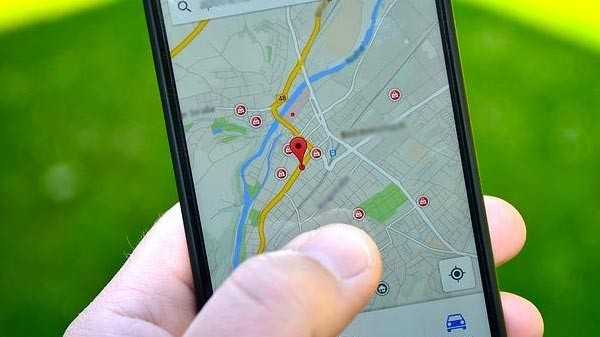
4) permissão de aplicativos de mapa:
Os aplicativos de navegação não são usados apenas para acessar os dados do local. Também é usado por aplicativos de compras, fitness e alimentos. Clique em Configurações, selecione a opção Permissão na categoria Aplicativos. Selecione Local para ver quais aplicativos têm permissões.
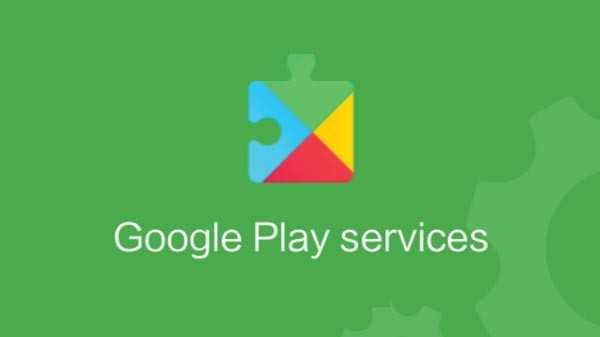
5) Serviços do Google Play:
A maioria dos aplicativos depende do Google Play Services para funcionar com seu smartphone. Limpe o cache e os dados do Google Play Services. Em seguida, clique em Forçar parada e reinicie o seu telefone Android. Ligue o botão GPS e veja o pop-up de vários aplicativos que procuram permissão. Clique em qualquer pop-up e atualize o Google Play Services. Agora você pode ver o pop-up para melhorar a precisão da localização no Android.